Der Speicher karten fehler code 1010 ist sehr ärgerlich und auch nützlich. Da dieser Fehler ein klares Anzeichen dafür ist, dass ein Problem mit der Karte selbst oder dem Gerät, das sie liest, vorliegt, sollte er umgehend behoben werden, um Dateninkonsistenzen zu vermeiden. Diese Warnung kann aus verschiedenen Gründen auftreten, z. B. aufgrund einer Beschädigung des Dateisystems, physischer Schäden usw. In diesem Blog werde ich die möglichen Ursachen und schnellen Lösungen zur Behebung des SD-Kartenfehlers 1010 behandeln.
Frei SD Karte Wiederherstellungs Werkzeug.
Wiederherstellen Daten von korrupt, beschädigten und formatierten SD-Karten aller Marken unter Windows. Versuch's jetzt!
Ist es möglich, den Fanuc-Speicherkartenfehler 1010 ohne Datenverlust zu beheben?
Ja, es ist möglich, einen Fanuc-Speicher karten fehler 1010 ohne Datenverlust zu beheben, aber dies hängt von der genauen Fehlerursache ab. Indem Sie die in diesem Beitrag angegebenen Lösungen ausprobieren, können Sie dies tun.
Wenn Sie jedoch beim Beheben des Fehlers 1010 auf ein Daten verlustszenario stoßen und kein Backup haben, können Sie Ihre SD-Karte auch wiederherstellen. In einem solchen Fall können Sie sich für das SD-Karten wiederherstellungs Werkzeug entscheiden und die gelöschten Daten wiederherstellen.
Gründe für Korruption und Fehler der Speicherkarte
Die Speicherkartenfehler können aus verschiedenen Gründen auftreten. Nachfolgend habe ich die häufigsten Ursachen für das Auftreten dieser Fehler aufgelistet. Schauen Sie einfach nach.
- Unzureichende Formatierung der Speicherkarte.
- Viren- oder Malware-Angriff.
- Aufgrund eines fehlerhaften Kartenlesers.
- Unzulässiger Stromausfall oder Herausziehen der Speicherkarte ohne Ausschalten der Digitalkamera.
- Eine falsche Festplattenstruktur kann zu Beschädigungen/Fehlern der Speicherkarte führen.
- Schwache Batterie während der Übertragung von Mediendateien.
- Ausschalten der Digitalkamera, während die Kamera noch Dateien auf die Speicherkarte schreibt.
Jetzt ist es an der Zeit, die beste Lösung zur Behebung des Speicher karten fehlers 1010 bereitzustellen.
Wie behebt man den Speicher karten fehler code 1010?
Hier sind einige Schritte, die Sie unternehmen können, um den Fehler zu beheben und dabei Ihre Daten zu bewahren:
Lösung 1 – Auf physische Schäden und Verbindung prüfen
Bevor Sie sich für komplizierte Methoden entscheiden, müssen Sie unbedingt sicherstellen, dass die SD-Karte richtig in Ihr Gerät eingelegt ist. Wenn nicht, wieder einsetzen Karte um Verbindungs probleme zu lösen. Überprüfen Sie außerdem, ob die Speicherkarte physisch beschädigt ist. Wenn die Karte beschädigt ist, müssen Sie dies möglicherweise tun reparieren Sie die korrupt SD-Karte.
Lösung 2 – Ausführen CHKDSK
Durch Ausführen des Windows-Dienstprogramms CHKDSK können Sie externe Festplattenfehler prüfen und reparieren und Ihre Daten organisieren. Lassen Sie uns also das Werkzeug chkdsk ausführen, um den SD-Kartenfehler 1010 zu beheben.
Hier sind die vollständigen Schritte:
- Drücken Sie zunächst die Tasten Win+R >> geben Sie CMD ein und drücken Sie die Eingabe taste. Dadurch wird die Eingabeaufforderung geöffnet.
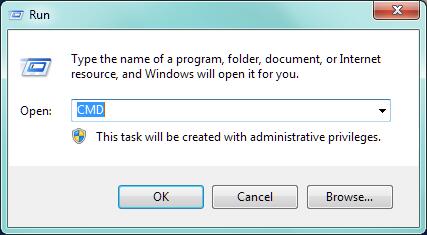
- Geben Sie nun chkdsk /f c ein:
- Ersetzen Sie dann c durch den Laufwerks buchstaben der nicht zugänglichen Festplatte.
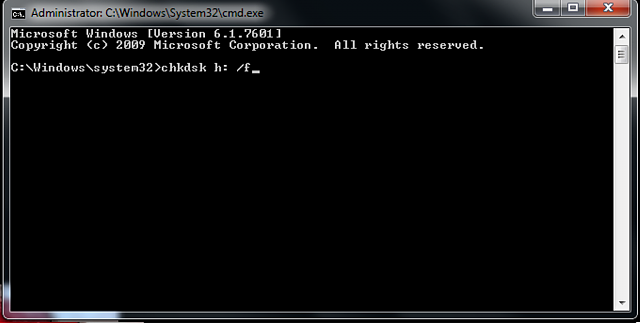
- Drücken Sie anschließend die Eingabe taste, um die Prüfprozesse auszuführen.
- Nachdem Sie dies abgeschlossen haben, müssen Sie nur noch den Befehl „ Ausstieg“ eingeben und dann die Eingabe taste drücken, um den Vorgang abzuschließen.
Lösung 3 – Laufwerk buchstaben ändern, um Speicherkarten-Fehlercode 1010 zu beheben
Viele Benutzer haben berichtet, dass sie den Fehlercode 1010 auf der SD-Karte behoben haben, indem sie den Laufwerkbuchstaben geändert haben. Befolgen Sie dazu diese Anweisungen sorgfältig:
- Starten Sie die Datenträger verwaltung mit Administrator berechtigungen.
- Wählen Sie im Fenster „Datenträger verwaltung“ ein Volume aus und halten Sie es gedrückt (oder klicken Sie mit der rechten Maustaste darauf), auf dem Sie einen Laufwerkbuchstaben ändern/hinzufügen möchten >> wählen Sie „Laufwerk buchstaben und -pfade ändern“.

- Wählen Sie nun „Ändern“. Um einen neuen Laufwerkbuchstaben hinzuzufügen, falls das Laufwerk noch keinen hat, wählen Sie „Hinzufügen“.
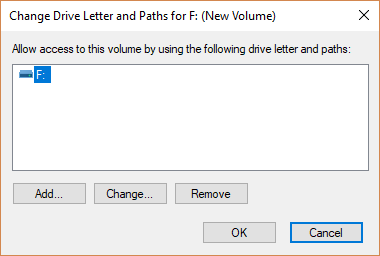
- Wählen Sie einen neuen Laufwerk buchstaben >> klicken Sie auf „OK“ >> „Ja“.
Lösung 4 – Erweiterte System Wiederherstellen lösung
Um Fehlercode 1010 auf der Speicherkarte zu beheben, können Sie auch die Systemwiederherstellungslösung ausprobieren. Befolgen Sie dazu die unten angegebenen Schritte:
- Starten Sie zunächst Ihren PC und melden Sie sich dann als Administrator an.
- Klicken Sie anschließend Wiederherstellen auf die Schaltfläche „Start“ und wählen Sie „Alle Programme“, „System programme“, „Zubehör“ >> klicken Sie auf „ System “.
- Wählen Sie anschließend im neuen Fenster einfach die Option „Computer auf einen früheren Zeit zurücksetzen“ und klicken Sie auf „Weiter“.
- Wählen Sie dann den neuesten System wiederherstellungs punkt aus der Liste „Klicken Sie in dieser Liste auf Wiederherstellungs punkt“ und klicken Sie anschließend auf „Weiter“.
- Klicken Sie im Bestätigungsfenster erneut auf „Weiter“.
- Starten Sie Ihr System neu, wenn die Wiederherstellung abgeschlossen ist.
Wenn diese Lösung nicht funktioniert, versuchen Sie es mit der nächsten.
Lösung 5 – Versuchen Sie es mit einem anderen Gerät
Wenn die oben genannten Lösungen nicht funktionieren, wird empfohlen, die SD-Karte in ein anderes Gerät oder einen anderen Kartenleser einzulegen, um festzustellen, ob das Problem bei der Karte oder dem Originalgerät liegt.
Ultimative Lösung: Wiederherstellen von Dateien von der Speicherkarte mithilfe des Speicher karte Wiederherstellungs Werkzeuge
Es besteht eine große Wahrscheinlichkeit, dass beim Beheben des Fehlers 1010 Mediendateien von Speicherkarten verloren gehen. In einer solchen Situation können Sie das erweiterte Programm Speicher karte Wiederherstellungs Werkzeug verwenden. Dies ist die beste Software, um gelöschte Fotos, Videos und Musik von USB-Flash-Laufwerken, Speicherkarten, USB-Sticks und anderen externen Speichergeräten wiederherzustellen, die aus anderen Gründen beschädigt wurden.
Dieses Werkzeug unterstützt alle Bildtypen (PNG, JPG/JPEG, BMP, RAW usw.), Videos (AVI, MP4, HD-MOV, MOV, MKV usw.) und Audiodateiformate (AMR, WAV, FLAC, MP3 usw.).


* Die kostenlose Version des Programms scannt nur wiederherstellbare Elemente und zeigt eine Vorschau an.
Schritte zum Wiederherstellen verlorener/unzugänglicher Mediendateien von Speicherkarten
Schritt 1: Wählen Sie Gewünscht Ort
Wählen Sie zunächst das Laufwerk, den externen Datenträger oder das Volume aus, von dem Sie gelöschte Mediendateien wiederherstellen möchten. Klicken Sie nach der Auswahl auf 'Scannen'.

Schritt 2: Vorschau Erholt Medien Dateien
Als Nächstes können Sie eine Vorschau der wiederherstellbaren Mediendateien anzeigen, nachdem der Scanvorgang abgeschlossen ist.

Schritt 3: Wiederherstellen Medien Dateien
Zuletzt können Sie die wiederherzustellenden Bilder, Audio- und Videodateien auswählen und auf die Option 'Wiederherstellen' klicken, um sie am gewünschten Speicherort zu speichern.

Wichtige Tipps zum Verhindern von Speicher kartenfehlern und -schäden
Nachfolgend habe ich Tipps aufgeführt, um weitere Beschädigungen oder Fehler der Speicherkarte vermeiden.
- Entfernen Sie die Speicherkarte nicht, wenn Sie Ihre Digitalkamera ein- oder ausschalten.
- Entfernen Sie Ihre Speicherkarte niemals, während Sie Bilder und Videos speichern oder ansehen.
- Fügen Sie keine neuen Daten hinzu, wenn der Akku fast leer ist.
- Speichern Sie keine neuen Daten, wenn die Speicherkarte „voll“ anzeigt.
- Sie sollten die Speicherkarte nicht wechseln, wenn die Kamera eingeschaltet ist.
- Wenn mehrere Speicherkarten in einer Kamera kaputt gehen/beschädigt werden, müssen Sie davon ausgehen, dass ein Problem mit der Digitalkamera vorliegt.
- Verwenden Sie immer Speicherkarten großer Marken wie Panasonic, SanDisk, Sony, Kingston, Lexar, Olympus und mehr.
Verwandte FAQs:
Was bedeutet es, wenn meine Kamera einen Speicher karten fehler meldet?
Wenn Ihre Kamera einen Speicher karten fehler meldet, bedeutet das einfach, dass die Speicher karte entweder beschädigt oder verschmutzt ist.
Wie behebe ich einen SD-Kartenfehler ohne Formatierung?
Wenn Sie einen SD-Kartenfehler ohne Formatierung beheben möchten, gehen Sie wie folgt vor:
- Führen Sie CHKDSK aus, um das Problem zu diagnostizieren und zu beheben.
- Prüfen Sie auf physische Schäden.
- Aktualisieren Sie die Gerätetreiber.
Behebt das Formatieren eine beschädigte SD-Karte?
Ja, das Formatieren der SD-Karte ist eine effiziente Möglichkeit, Fehlermeldungen und Beschädigungsprobleme zu beheben.
Was sind die Anzeichen einer beschädigten SD-Karte?
Wenn Ihre Speicherkarte beschädigt wird, werden Sie die folgenden Anzeichen bemerken:
- Initialisierungsfehler des Systems.
- Fehlende Dateien oder kein Zugriff auf die gespeicherten SD-Kartendaten.
- Karte wird nicht erkannt.
Finale Wörter
Obwohl die Fanuc-Speicher karten fehler 1010 meldung wichtig ist, um die Daten auf unserer SD-Karte zu schützen, kann es frustrierend sein, wenn sie beim Versuch auftritt, auf die darauf gespeicherten Daten zuzugreifen. Befolgen Sie also die oben genannten Methoden und beheben Sie das Problem ganz einfach.
Befolgen Sie außerdem unbedingt die Tipps und Tricks, um weitere Speicherkartenfehler und -beschädigungen zu vermeiden.
Hoffentlich war dieser Beitrag für Sie hilfreich.

Taposhi is an expert technical writer with 5+ years of experience. Her in-depth knowledge about data recovery and fascination to explore new DIY tools & technologies have helped many. She has a great interest in photography and loves to share photography tips and tricks with others.